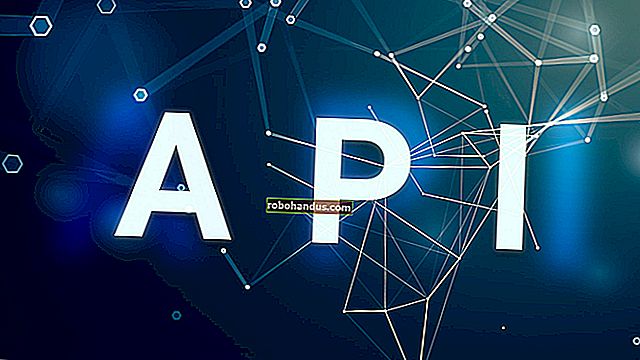Cara Menghubungkan Pengontrol Xbox One ke Mac Anda

Terkadang bermain game dengan mouse dan keyboard tidak cukup; Anda memerlukan kemudahan pengontrol untuk menikmati game tertentu. Untungnya, Anda dapat menggunakan berbagai pengontrol di Mac Anda, termasuk Pengontrol Xbox One Anda.
Sementara DualShock 4 PlayStation 4 akan bekerja dengan baik dengan Mac Anda melalui Bluetooth, pengontrol Xbox One akan mengambil sedikit usaha. Tidak ada yang terlalu rumit, dan Anda dapat melakukannya dengan sedikit kesabaran.
Cara Menghubungkan Pengontrol Xbox One ke Mac Anda
Anda akan ingin mengambil kabel micro-USB untuk menghubungkan pengontrol Xbox One atau Xbox 360 Anda karena Bluetooth tidak aktif. Untungnya, masih ada cara agar semuanya berfungsi. Ini akan membutuhkan sedikit lebih banyak keahlian di pihak Anda, tetapi tidak ada yang tidak dapat Anda tangani.
Pertama, buka GitHub dan unduh versi terbaru 360Controller. Ini akan terlihat seperti layar di bawah ini.

Selanjutnya, Anda akan ingin membuka file DMG dan mengklik dua kali file "Install360Controller.pkg" untuk menyelesaikan semuanya.

Setelah melakukannya, Anda akan mencapai layar "Pemasangan Standar". Klik "Pasang". Sebuah kotak dialog akan muncul memperingatkan Anda bahwa Anda harus me-restart komputer Anda sebelum penginstalan selesai. Pastikan Anda telah menyimpan file yang tidak ingin Anda kehilangan progresnya karena komputer Anda akan restart tepat setelah instalasi selesai.
Setelah Anda berada di penginstal, cukup jelas untuk menyelesaikannya. Cukup tekan "lanjutkan" sampai itu berjalan dengan sendirinya.

Pada satu titik, Anda akan diminta menyetujui lisensi produk. Pilih "setuju" untuk membuka layar berikutnya. Lanjutkan dari sana hingga Anda menyelesaikan penginstalan.

Setelah Anda menyelesaikan penginstalan, Anda akan diminta untuk memulai ulang Mac. Anda seharusnya telah menyimpan semuanya dan menutup program yang sesuai, tetapi jika belum, pastikan Anda menerima perintah simpan sekarang saat komputer Anda restart. Saat Anda kembali aktif dan berlari, Anda harus melakukannya dengan baik.
Sekarang, buka menu Apple dan klik perintah "System Preferences".

Sekarang seharusnya ada ikon "Pengontrol Xbox 360" kecil di bagian bawah jendela. Klik dua kali itu.

Jangan khawatir itu dinamai "Pengontrol Xbox 360" —itu juga mendukung pengontrol Xbox One. Anda akan melihat layar pop up yang terlihat seperti ini.

Anda dapat melanjutkan dan menghubungkan pengontrol Xbox One Anda melalui micro-USB sekarang dan tombol tweak sesuai keinginan Anda. Yang tersisa hanyalah memuat game favorit Anda dengan dukungan pengontrol dan bersenang-senanglah!
Kredit Gambar: xbox.com